파일 열기를 하면 윈도우 공통창인 열기 창을 보게 됩니다.
왼쪽에 보면 자주 가는 폴더 들이 나열 되어 있습니다.
여기에 내가 자주 쓰는 폴더를 추가 할수 있다면 얼마나 편할까요?
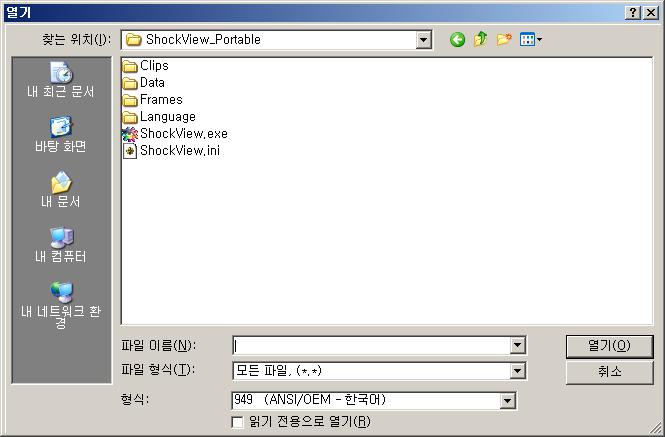
한번 따라해봅시다.
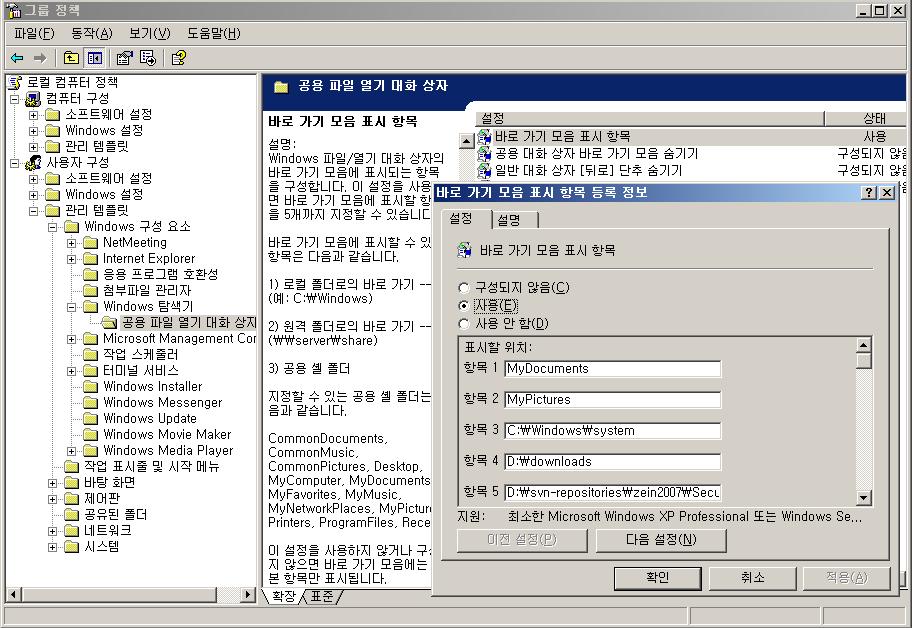
1. 시작 -> 실행을 누름니다.
2. gpedit.msc를 누르고 엔터를 칩니다.
3. 그룹 청책 창에서 사용자 구성 ->관리 템플릿->Windows 탐색기->공용 파일 열기 대화상자를 선택합니다.
4. 바로 가기 모음 표시 항목을 선택합니다.
5. 사용을 선택합니다.
6. 왼쪽의 설명을 보고 항목을 채워 넣습니다.
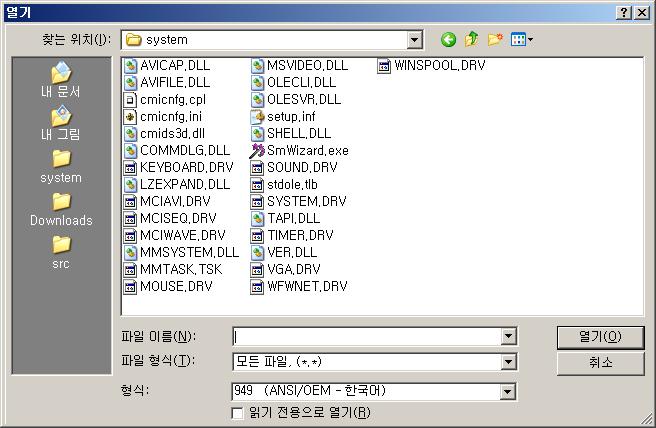 자 위에 처럼 바뀌었나요?
자 위에 처럼 바뀌었나요?
이제 단축 아이콘으로 한번에 옮겨 다니세요 ^^
왼쪽에 보면 자주 가는 폴더 들이 나열 되어 있습니다.
여기에 내가 자주 쓰는 폴더를 추가 할수 있다면 얼마나 편할까요?
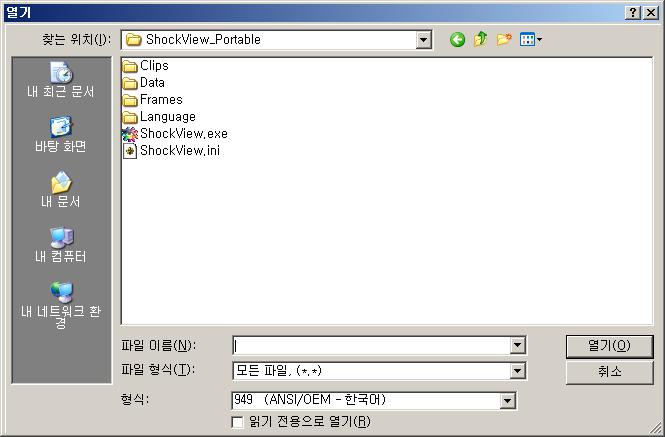
한번 따라해봅시다.
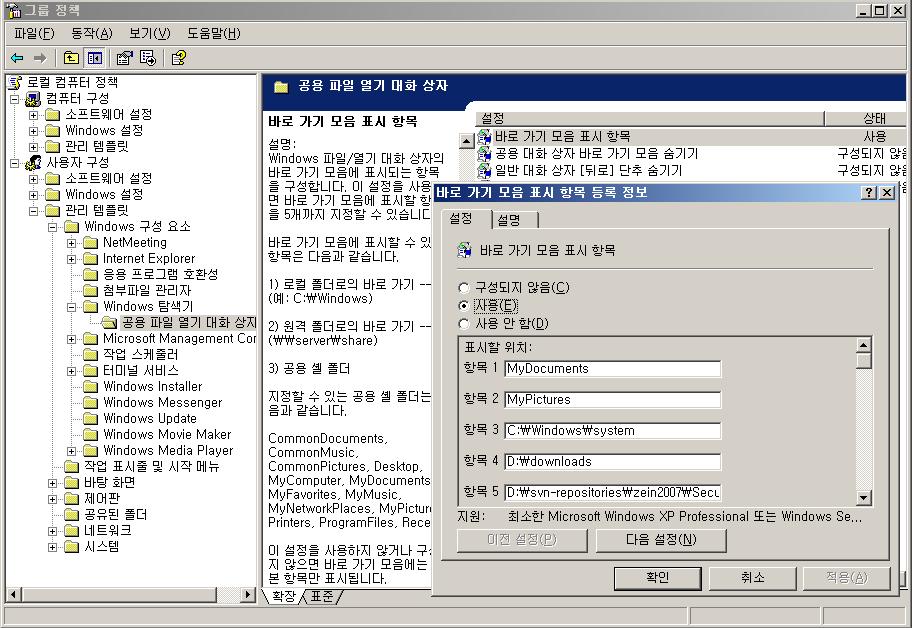
1. 시작 -> 실행을 누름니다.
2. gpedit.msc를 누르고 엔터를 칩니다.
3. 그룹 청책 창에서 사용자 구성 ->관리 템플릿->Windows 탐색기->공용 파일 열기 대화상자를 선택합니다.
4. 바로 가기 모음 표시 항목을 선택합니다.
5. 사용을 선택합니다.
6. 왼쪽의 설명을 보고 항목을 채워 넣습니다.
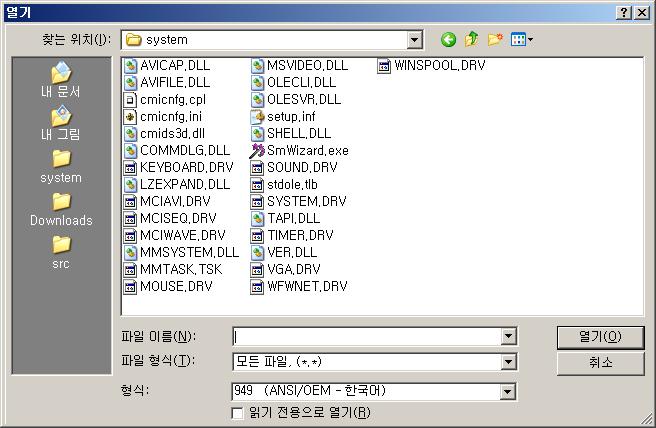
이제 단축 아이콘으로 한번에 옮겨 다니세요 ^^
'Windows 공통' 카테고리의 다른 글
| 하드 디스크를 암호화하여 보안을 강화하자 - EFS (0) | 2007.11.28 |
|---|---|
| 바탕화면을 아이콘 없이 깨끗하게 (0) | 2007.11.23 |
| 명령 프롬프트 자동 완성키 설정 기능 (0) | 2007.11.19 |
| 전원버튼의 동작을 내맘대로 (0) | 2007.11.16 |
| 최대 절전 모드 사용하기 (0) | 2007.11.16 |

